Zustand: Aprende a gestionar tu estado en React una alternativa sencilla a Redux
¿Qué es Zustand?
Zustand es una biblioteca de gestión de estado para React que ofrece una forma sencilla y eficiente de administrar el estado en las aplicaciones de React. Se pueden gestionar estados pequeños de una forma rápida y escalable.
Zustand es una alternativa ligera y flexible a bibliotecas más complejas como Redux, ofreciendo una sintaxis más concisa y una curva de aprendizaje más suave para aquellos que no están familiarizados con los patrones de gestión de estado tradicionales.
Porque usar zustand ventajas
Zustand ofrece varias ventajas que lo hacen atractivo para la gestión del estado en aplicaciones React:
- Muy fácil de usar utiliza los hooks de React.
- Api simple y concisa lo que facilita la definición y actualización del estado de la aplicación.
- Diseñado para ser eficiente y optimizado para el rendimiento.
- Estado global accesible desde cualquier componente de la aplicación
- No envuelves la aplicación con un
providercomo se hace con Redux. - Hace los mínimos renderizados que se necesitan solo cuando hay cambios.
- Se escribe menos código en comparación con otros gestores de estado como Redux.
Requisitos para continuar con el tutorial
Debes tener instalada algunas herramientas y contar con algunos conocimientos básicos:
- Tener instalado Node.js y npm que siempre viene cuando se instalada Node.js, como mínimo la versión 18.4.x.
- Contar con un editor de código como VScode o el que más te guste 🙌.
- Algunos conocimientos básicos en JavaScript, ReactJS, terminal o línea de comando y TypeScript.
Una vez que tengas estos requisitos instalados y configurados en tu sistema, estarás listo para continuar con el tutorial.
Iniciando y creando el proyecto 🚀
Vamos a crear un estado para gestionar un carrito de compras, lo primero es iniciar el proyecto y darle un nombre lo vamos hacer con vite el nombre es de su preferencia.
npm create vite@latest
Nos va hacer varias preguntas como darle un nombre a nuestro proyecto el framework que vamos a utilizar y la variente en este caso vamos a usar TypeScript con SWC que es una alternativa a babel.
✔ Project name: … shopping-cart
✔ Select a framework: › React
✔ Select a variant: › TypeScript + SWC
Ahora lo que vamos hacer es entrar a nuestro proyecto y hacer una instalación de todos los paquetes que vienen por defecto.
cd shopping-cart
npm install
Instalación de Zustand y creando una store
Para este ejemplo, vamos a simular un carrito de compras en el cual podremos agregar productos, aumentar la cantidad de un producto, eliminar productos individuales y limpiar completamente el carrito de compras.
Lo primero es instalar Zustand:
npm install zustand -E
Con -E para que instale la versión exacta.
Ya cuando tengamos instalada la librería, necesitamos crear una carpeta src/store y dentro de la carpeta agregamos un nuevo archivo llamado shoppingCart.ts y dentro de este archivo, crearemos nuestra store.
Lo siguiente es importar nuestra librería y crear el store.
import { create } from 'zustand'
export const useShoppingCart = create((set, get) => ({ }))
Creamos una constante con el nombre useShoppingCart tener en cuenta que se usa el use por delante ya que Zustand usa hooks por debajo y en la documentación esta de esa manera.
Definimos la store utilizando la función create, a la cual le pasamos una función callback como parámetro. Esta función retorna un objeto que representa el estado inicial. La función callback recibe dos parámetros: set y get, que nos permiten modificar y obtener el estado respectivamente.
Ahora vamos agregar un poquito de ts tipando nuestro store.
interface Product {
id: number
name: string
price: number
}
interface CartItem {
product: Product
quantity: number
}
interface ShoppingCart {
items: CartItem[]
addItem: (product: Product, quantity?: number) => void
removeItem: (productId: number) => void
increaseQuantity: (productId: number, quantity?: number) => void
decreaseQuantity: (productId: number, quantity?: number) => void
getTotalPrice: () => number
clearCart: () => void
}
Después de definir las interfaces para nuestros productos, los elementos del carrito y el carrito de compras en sí, el siguiente paso es crear todas las propiedades que tendrá nuestro store.
export const useShoppingCart = create<ShoppingCart>((set, get) => ({
items: [],
addItem: (product, quantity = 1) => {
},
removeItem: productId => {
},
increaseQuantity: (productId, quantity = 1) => {
},
decreaseQuantity: (productId, quantity = 1) => {
},
getTotalPrice: () => {},
clearCart: () => {}),
}))
Agregando items a la store
Lo primero es ubicarnos en nuestro component src/App.tsx e importar la store y acceder al método addItem.
El método addItem se encarga de agregar un nuevo elemento al carrito de compras. Toma como parámetros el producto que se desea agregar y opcionalmente la cantidad del producto a agregar.
import { useShoppingCart } from './store/shoppingCart'
interface Product {
id: number
name: string
price: number
}
function App() {
const addItem = useShoppingCart(state => state.addItem)
const handlerAdd = (product: Product) => () => {
addItem(product)
}
return (
<>
<main>
<h1>List products</h1>
<ul>
<li>
<span>Product #1: </span>
<span>Product Price: 500</span>
<button onClick={handlerAdd({ id: 1, name: 'Product 01', price: 500 })}>Add item cart</button>
</li>
<li>
<span>Product #2: </span>
<span>Product Price: 700</span>
<button onClick={handlerAdd({ id: 2, name: 'Product 02', price: 700 })}>Add item cart</button>
</li>
<li>
<span>Product #3: </span>
<span>Product Price: 300</span>
<button onClick={handlerAdd({ id: 3, name: 'Product 03', price: 300 })}>Add item cart</button>
</li>
</ul>
</main>
</>
)
}
export default App
Definimos una interfaz llamada Product que describe la estructura de un producto, con propiedades como id, name y price.
Obtenemos el método addItem del estado del carrito de compras utilizando useShoppingCart. Esta función se utiliza para agregar un producto al carrito, como parametro recibimos el state y con el podemos acceder al método addItem.
Definimos una función llamada handlerAdd que recibe un producto como argumento y devuelve otra función. Esta función devuelta se usa como manejador de eventos para los botones “Add item cart” de cada producto en la lista. Cuando se hace clic en un botón, se llama a esta función para agregar el producto correspondiente al carrito utilizando el método addItem.
Finalmente dentro del componente App, se renderiza una lista de productos con sus respectivos nombres y precios. Para cada producto, hay un botón “Add item cart” que, al hacer clic, llama a la función handlerAdd para agregar ese producto específico al carrito.
Ahora, en nuestra store, utilizamos la función set para actualizar el estado. Esta función nos permite modificar el estado de la store al pasarle un nuevo valor. La función set es proporcionada por Zustand y es similar a useState en React, pero en lugar de manejar un solo estado local, set gestiona todo el estado de nuestra store global.
export const useShoppingCart = create<ShoppingCart>((set, get) => ({
items: [],
addItem: (product, quantity = 1) => {
set({ items: [{ product, quantity }] })
},
}))
Cuando llamamos a set, pasamos un objeto que representa el nuevo estado que queremos establecer en la store. Esto puede ser un objeto completamente nuevo que reemplace el estado existente, o podemos realizar cambios en el estado actualizado pasando solo las propiedades que queremos cambiar.
En este caso solo vamos a cambiar los items le indicamos que vamos actualizar los items pasando un array con el objecto que identifica el nuevo producto. Zustand se encarga de manejar la actualización del estado de manera eficiente y notificar a los componentes que están suscritos a los cambios en la store.
Accediendo a la store
Acceder a nuestro store es tan sencillo como lo hicimos con addItem, y como habrás notado, no necesitamos un Provider para utilizar nuestro store.
import { useShoppingCart } from './store/shoppingCart'
function App() {
const items = useShoppingCart(state => state.items)
return (
<>
<main>
<ul>
{items.map(item => {
return (
<li key={item.product.id}>
<span>Name: {item.product.name}</span>
<span>Price: {item.product.price}</span>
<span>Quantity: {item.quantity}</span>
</li>
)
})}
</ul>
</main>
</>
)
}
export default App
Accedemos al store utilizando state.items y luego recorremos este valor utilizando map para obtener cada una de sus propiedades de forma sencilla.
Ahora procederé a implementar los demás métodos que hemos definido, completando así la funcionalidad del carrito de compras.
export const useShoppingCart = create<ShoppingCart>((set, get) => ({
items: [],
removeItem: productId => {
const { items } = get()
set({ items: items.filter(item => item.product.id !== productId) })
},
increaseQuantity: (productId, quantity = 1) => {
const { items } = get()
const newItems = structuredClone(items)
const itemIndex = newItems.findIndex(item => item.product.id === productId)
const itemData = newItems[itemIndex]
newItems[itemIndex] = { ...itemData, quantity: itemData.quantity + quantity }
set({ items: newItems })
},
decreaseQuantity: (productId, quantity = 1) => {
const { items } = get()
const newItems = structuredClone(items)
const itemIndex = newItems.findIndex(item => item.product.id === productId)
const itemData = newItems[itemIndex]
const newQuantity = itemData.quantity !== 1 ? itemData.quantity - quantity : quantity
newItems[itemIndex] = { ...itemData, quantity: newQuantity }
set({ items: newItems })
},
getTotalPrice: () => {
const { items } = get()
return items.reduce((total, item) => total + item.product.price * item.quantity, 0)
},
clearCart: () => set({ items: [] }),
}))
Nota: Para acceder al estado almacenado en la store, podemos usar el método
get()que está seguido deset(). Con este enfoque, tenemos acceso completo al estado.
¡Perfecto! Ahora vamos a invocar todos estos métodos desde nuestro componente App y observemos cómo funciona en acción.
import { useShoppingCart } from './store/shoppingCart'
import './App.css'
interface Product {
id: number
name: string
price: number
}
function App() {
const items = useShoppingCart(state => state.items)
const addItem = useShoppingCart(state => state.addItem)
const increaseQuantity = useShoppingCart(state => state.increaseQuantity)
const decreaseQuantity = useShoppingCart(state => state.decreaseQuantity)
const removeItem = useShoppingCart(state => state.removeItem)
const clearCart = useShoppingCart(state => state.clearCart)
const getTotalPrice = useShoppingCart(state => state.getTotalPrice)
const handlerAdd = (product: Product) => () => {
addItem(product)
}
const handlerRemove = (id: number) => () => {
removeItem(id)
}
const handlerIncreaseQuantity = (id: number) => () => {
increaseQuantity(id)
}
const handlerDecreaseQuantity = (id: number) => () => {
decreaseQuantity(id)
}
const handlerClearCart = () => {
clearCart()
}
return (
<>
<main>
<h1>List products</h1>
<ul>
<li>
<span>Product #1: </span>
<span>Product Price: 500</span>
<button onClick={handlerAdd({ id: 1, name: 'Product 01', price: 500 })}>Add item cart</button>
</li>
<li>
<span>Product #2: </span>
<span>Product Price: 700</span>
<button onClick={handlerAdd({ id: 2, name: 'Product 02', price: 700 })}>Add item cart</button>
</li>
<li>
<span>Product #3: </span>
<span>Product Price: 300</span>
<button onClick={handlerAdd({ id: 3, name: 'Product 03', price: 300 })}>Add item cart</button>
</li>
</ul>
<section className='list_shopping'>
<h2>List Shopping cart</h2>
{items.length === 0 && <p>Cart is empty</p>}
{items.length > 0 && (
<div className='totales'>
<p>Total items: {items.length}</p>
<h3>Total Price: {getTotalPrice()}</h3>
<button onClick={handlerClearCart}>Clear cart</button>
</div>
)}
</section>
<ul>
{items.map(item => {
return (
<li key={item.product.id}>
<span>Name: {item.product.name}</span>
<span>Price: {item.product.price}</span>
<span>Quantity: {item.quantity}</span>
<button onClick={handlerIncreaseQuantity(item.product.id)}>+</button>
<button onClick={handlerDecreaseQuantity(item.product.id)} disabled={item.quantity === 1}>
{' '}
-{' '}
</button>
<button onClick={handlerRemove(item.product.id)}>Remove</button>
</li>
)
})}
</ul>
</main>
</>
)
}
export default App
Algo que podemos observar con todo esto es que estamos llamando a cada rato useShoppingCart algo que podría hacer es separa nuestro código en pequeños componentes pero quiero también enseñarte una funcionalidad de Zustand llamada shallow.
Lo primero que debemos hacer es importar el hook useShallow de la biblioteca zustand/react/shallow. Luego, lo implementamos de la siguiente manera:
import { useShallow } from 'zustand/react/shallow'
const { items, addItem, increaseQuantity, decreaseQuantity, removeItem, clearCart, getTotalPrice } = useShoppingCart(
useShallow(state => ({
items: state.items,
addItem: state.addItem,
increaseQuantity: state.increaseQuantity,
decreaseQuantity: state.decreaseQuantity,
removeItem: state.removeItem,
clearCart: state.clearCart,
getTotalPrice: state.getTotalPrice,
}))
)
Estamos utilizando el hook useShallow para evitar que los componentes vuelvan a renderizarse innecesariamente si las propiedades del estado no han cambiado.
Por defecto si no usamos shallow, Zustand detecta los cambios con igualdad estricta (old === new), lo cual es eficiente para estados atómicos.
Debido a que la igualdad estricta por defecto no sería útil en este caso para evaluar objetos, ya que provocaría un re-renderizado incluso si el objeto no ha cambiado. Por eso, utilizamos el hook useShallow para evitar este comportamiento y optimizar el rendimiento del componente.
Todo esto aplica en el caso de que deseemos usar objetos para recuperar los estados de nuestro store.
Persistir el store
También existe un middleware con el cual podemos persistir el estado de nuesta aplicación debemos important el middlewareimport { persist } from 'zustand/middleware' por defecto usa localStorage para persistir la data. Vemoamos como quedaría nuestro store implementando el middleware.
import { persist } from 'zustand/middleware'
export const useShoppingCart = create<ShoppingCart>()(
persist(
(set, get) => ({
items: [],
addItem: (product, quantity = 1) => {
},
removeItem: productId => {
},
increaseQuantity: (productId, quantity = 1) => {
},
decreaseQuantity: (productId, quantity = 1) => {
},
getTotalPrice: () => {
},
clearCart: () => set({ }),
}),
{
name: 'shopping-cart',
// storage: createJSONStorage(() => sessionStorage) es cun campo opcional si NO queremos usar localStorage.
}
)
)
Cuando envolvemos nuestro storage con el middleware, podemos proporcionarle opciones adicionales, como el nombre. Esto nos permite personalizar cómo se almacena y accede al estado en el almacenamiento persistente.
Conclusiones
Zustand es una opción simple y eficiente para gestionar el estado en aplicaciones React, especialmente cuando se trata de aplicaciones pequeñas o medianas, Zustand ofrece una solución simple y eficiente.
Una de las ventajas clave de Zustand es que no requiere el uso de un Provider, lo que simplifica la integración y reduce la necesidad de encadenar proveedores en la jerarquía de componentes. Con Zustand, puedes gestionar el estado de manera flexible, definiendo tus propias acciones y mutadores para actualizar el estado según tus necesidades específicas.
Te dejo todo el código en el siguiente repositorio si te gusta el contenido deja tu estrellita en el repositorio✨.
Soy John Serrano ingeniero de software con más de 7 años de experiencia. Me especializo en la creación de experiencias digitales de alto impacto. Entusiasta de las tecnologías web: JavaScript, TypeScript, Node.js, Docker, Firebase, React, etc. Me puedes encontrar en las siguientes redes sociales:
Apoyo
Estoy muy feliz de que disfrutes del contenido de johnserrano.co, si te gusta lo que lees y quieres respaldar mi trabajo, puedes realizar una donación a través de Tarjeta de crédito o PSE. Además, estoy disponible para recibir tu apoyo por correo electrónico en [email protected] si prefieres otras opciones. Tu apoyo ayuda a mantener este proyecto en marcha. ¡Gracias por tu apoyo!
Apoyo no monetario
Otra manera de ayudarme es difundiéndolo de boca en boca! Si consideras que el contenido que comparto en johnserrano.co puede ser valioso para tus amig@s y compañer@s, te invito a compartirlo en Twitter, LinkedIn o en la plataforma que prefieras. Tu recomendación puede marcar la diferencia. ✨
No hay un amor más grande que el dar la vida por los amigos. Juan 15:13
Otros artículos

Hackatón de Midudev: Una oportunidad para aprender y conectar + vercel
Participa en esta gran oportunidad para aprender, crear y conectar con otros desarrolladores en el hackatón de Midudev. ¡No te lo pierdas!
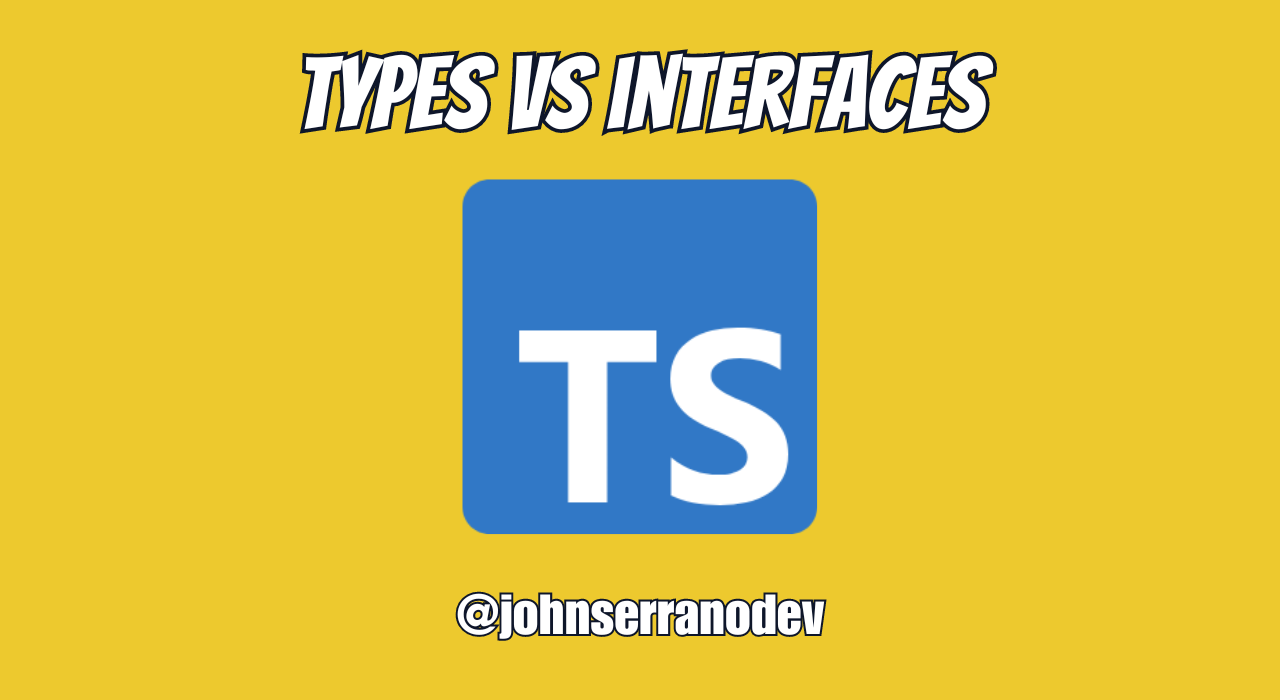
TypeScript, Types vs interfaces
Cuando se trata de TypeScript, hay dos formas de definir tipos: 'types' e 'interfaces'. Vamos a explorar las diferencias y similitudes entre tipos e interfaces, así como cuándo es apropiado usar cada uno.

Novedades de React 19: ¿Qué podemos esperar en esta nueva versión?
Tras los hooks, React 19 promete ser otro hito en el desarrollo. Descubre más sobre este próximo lanzamiento que seguirá al 18.2.0 de junio de 2022.